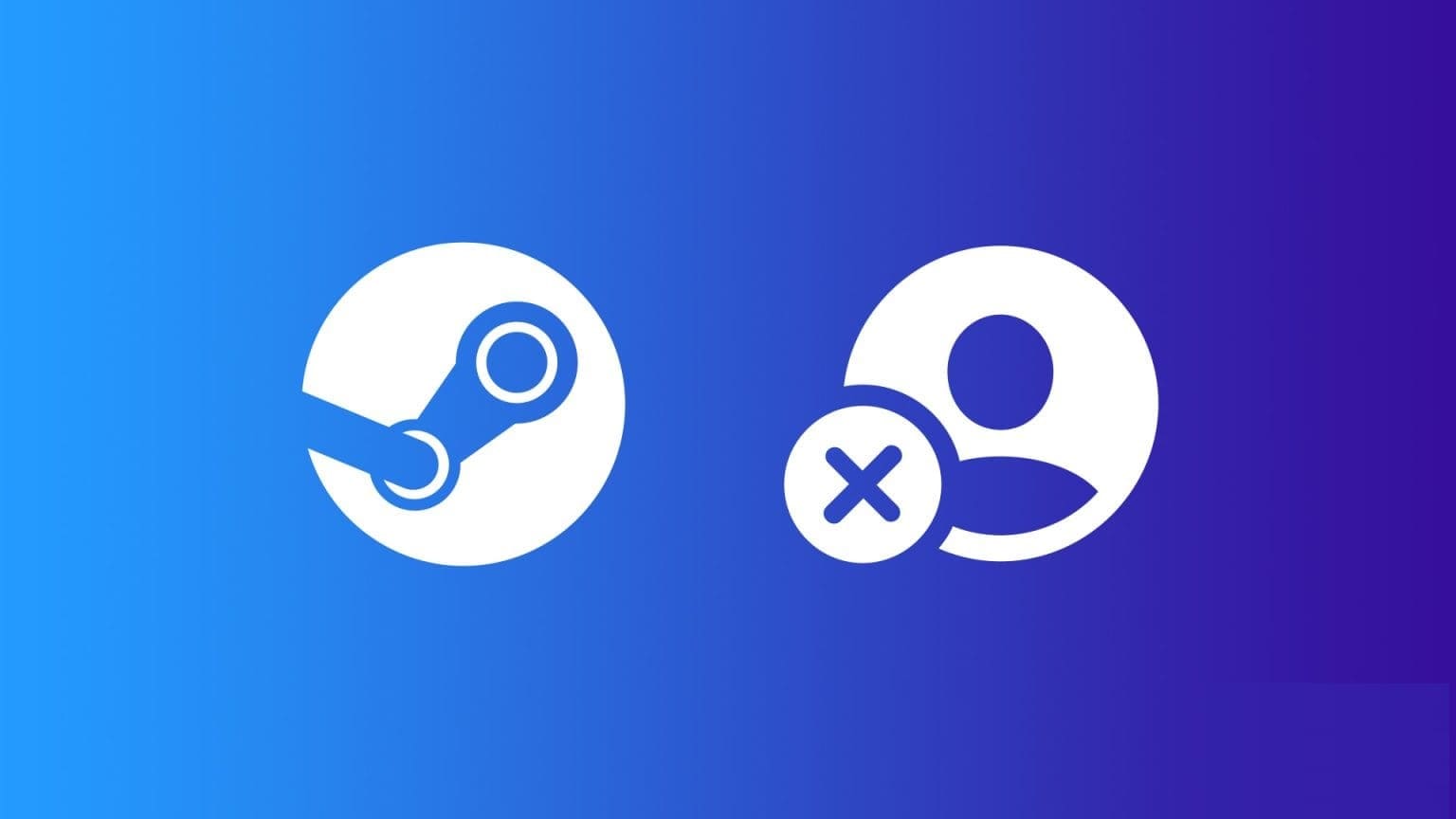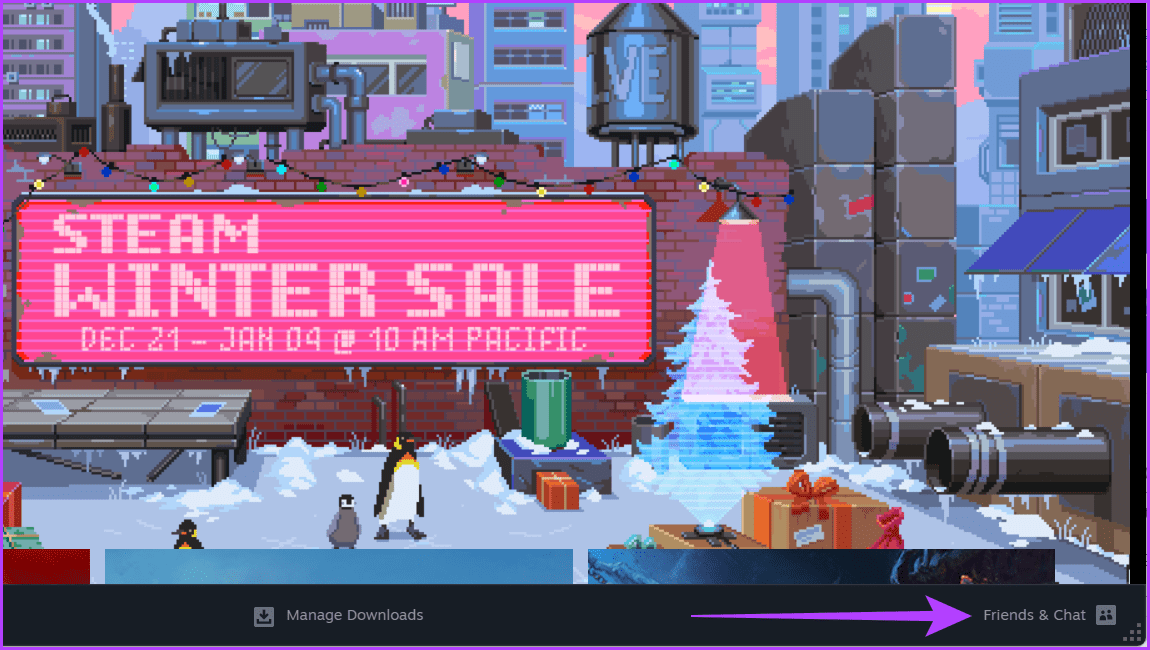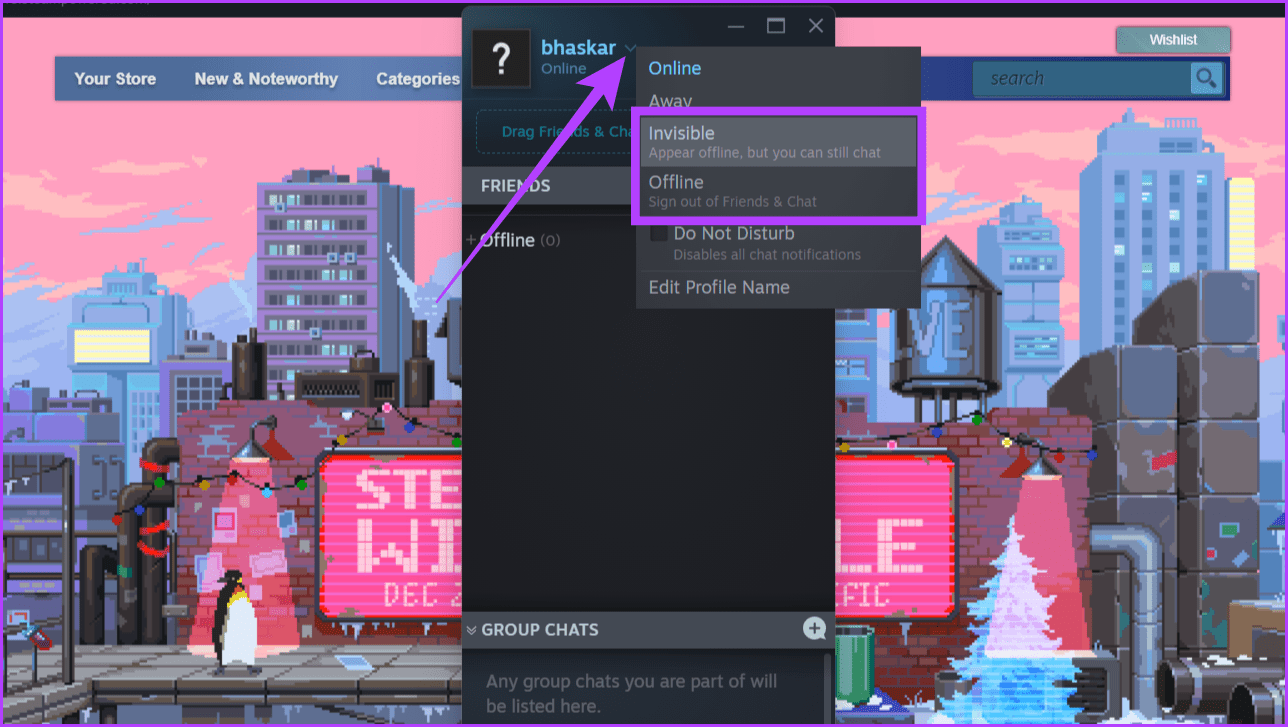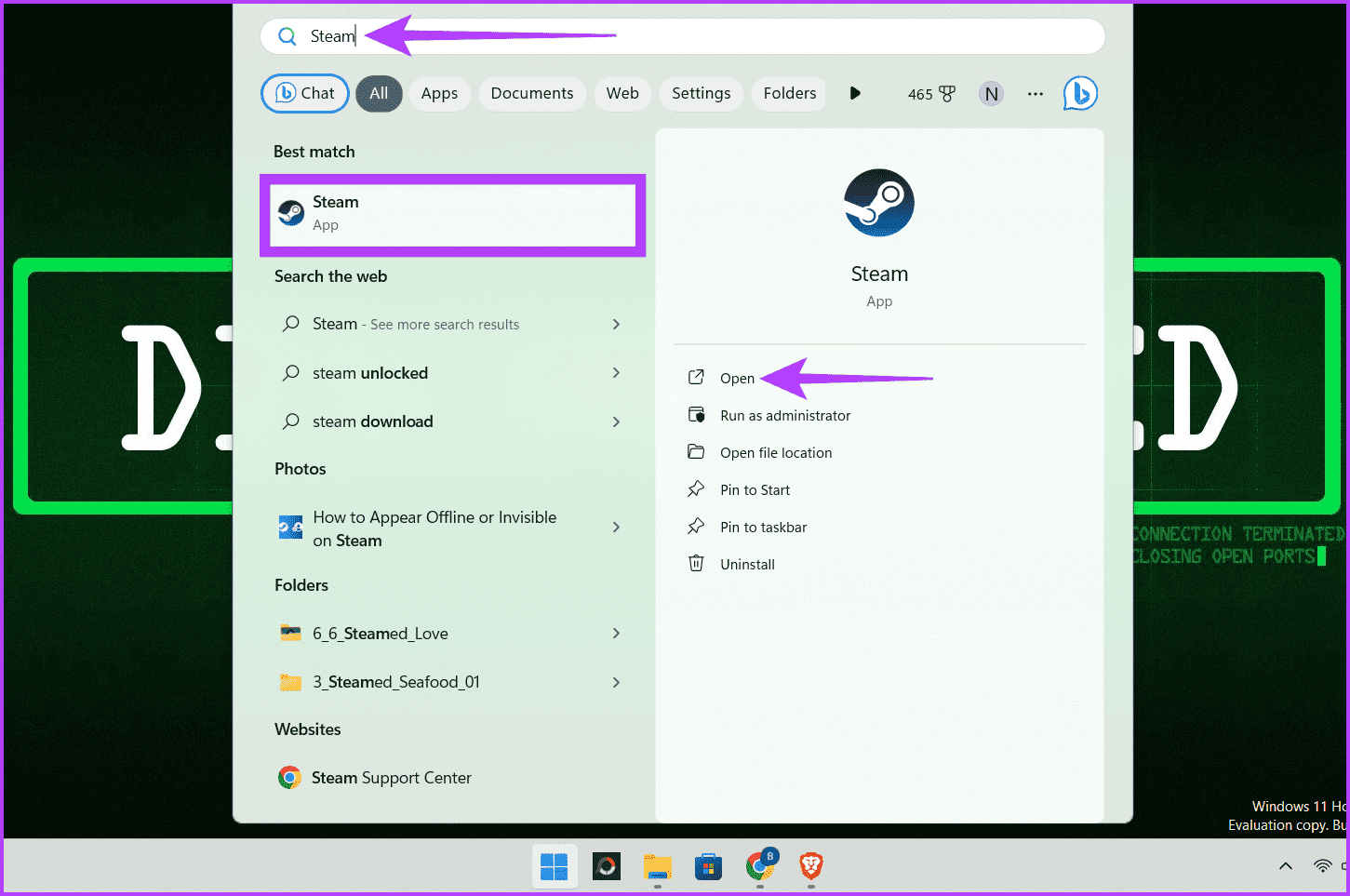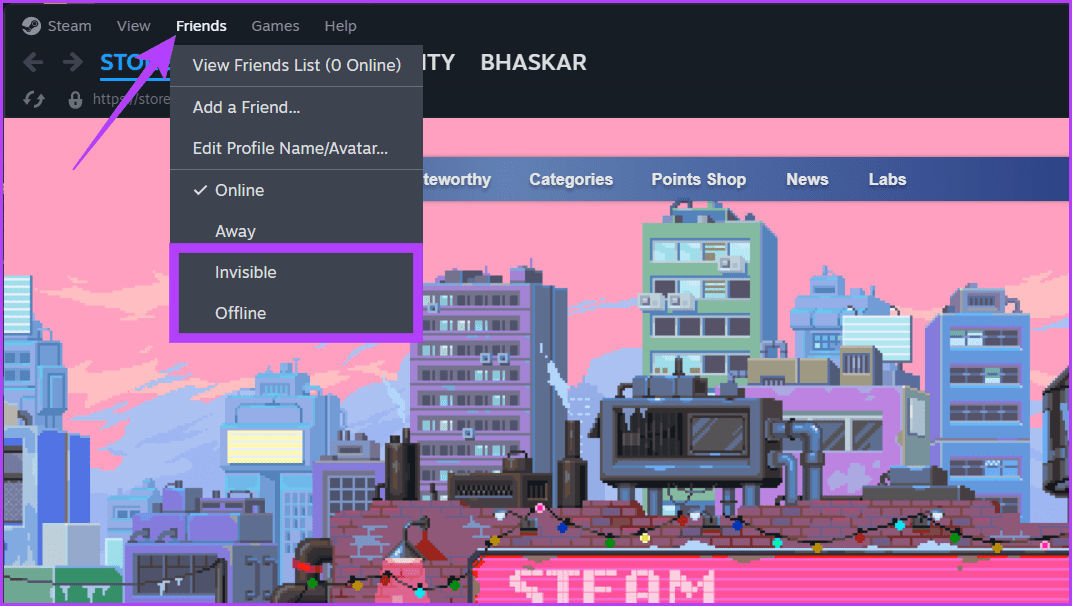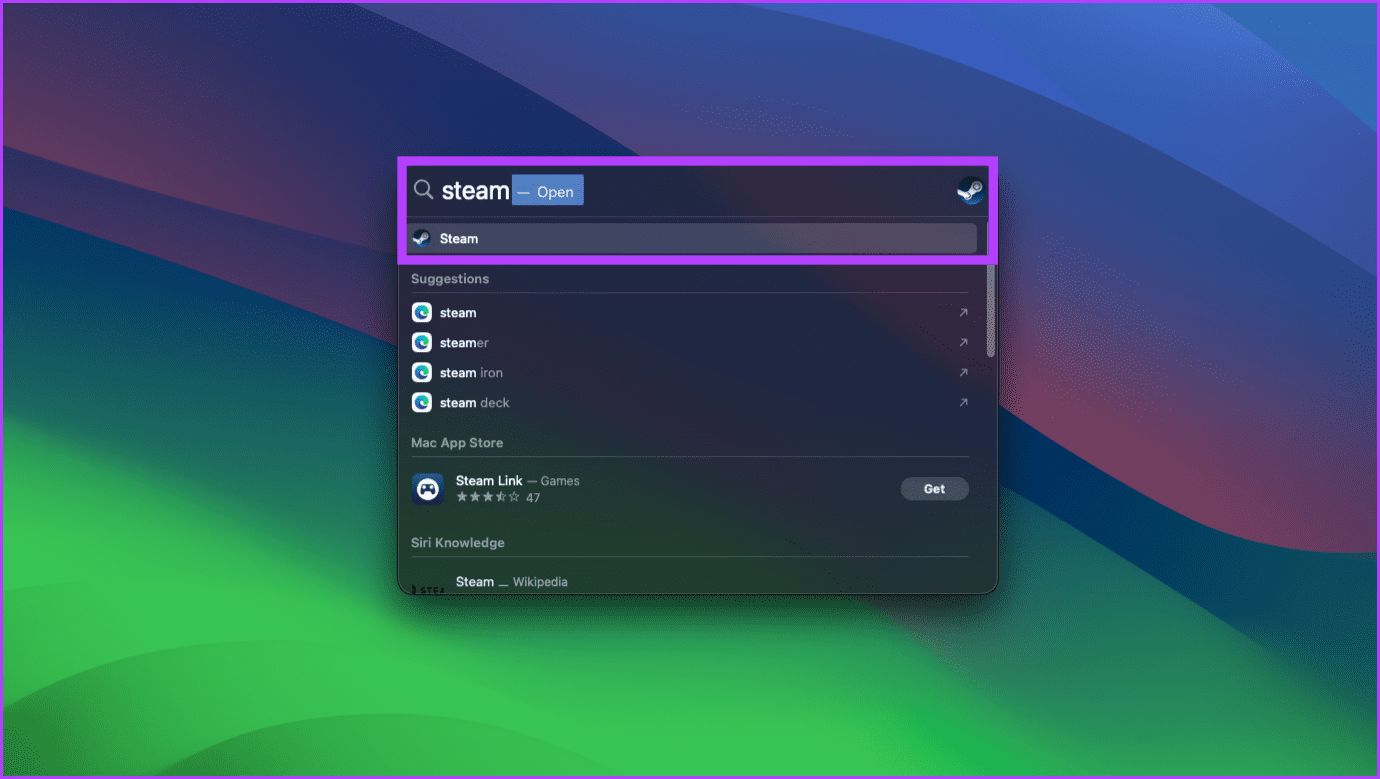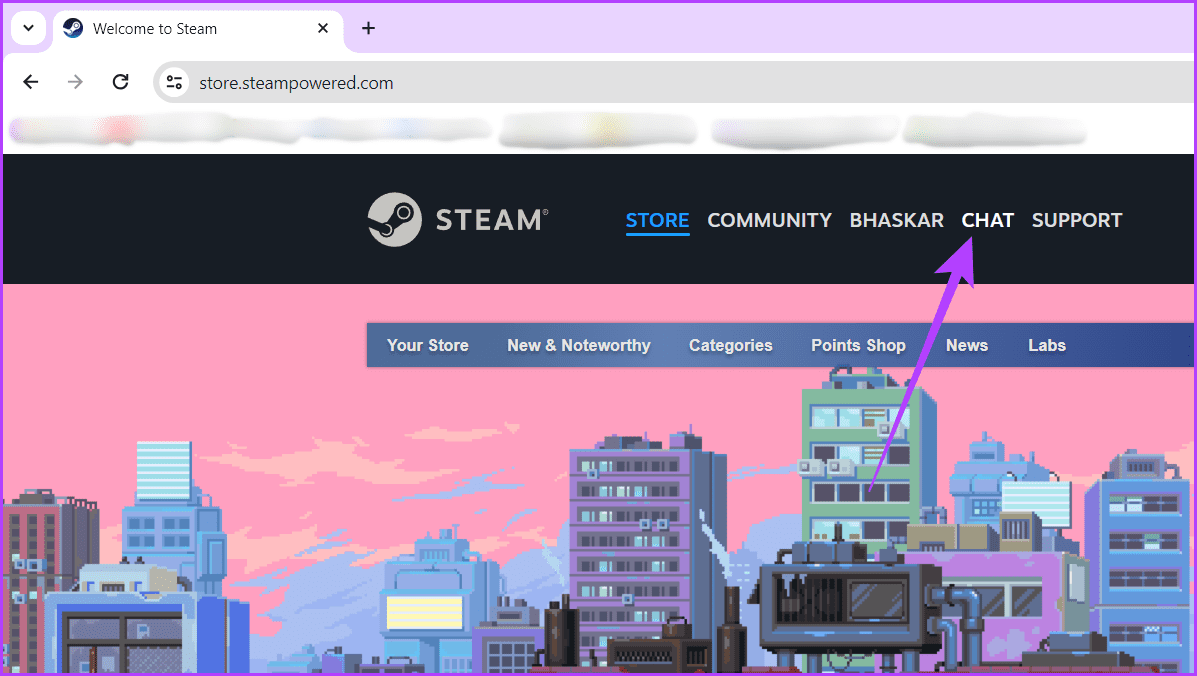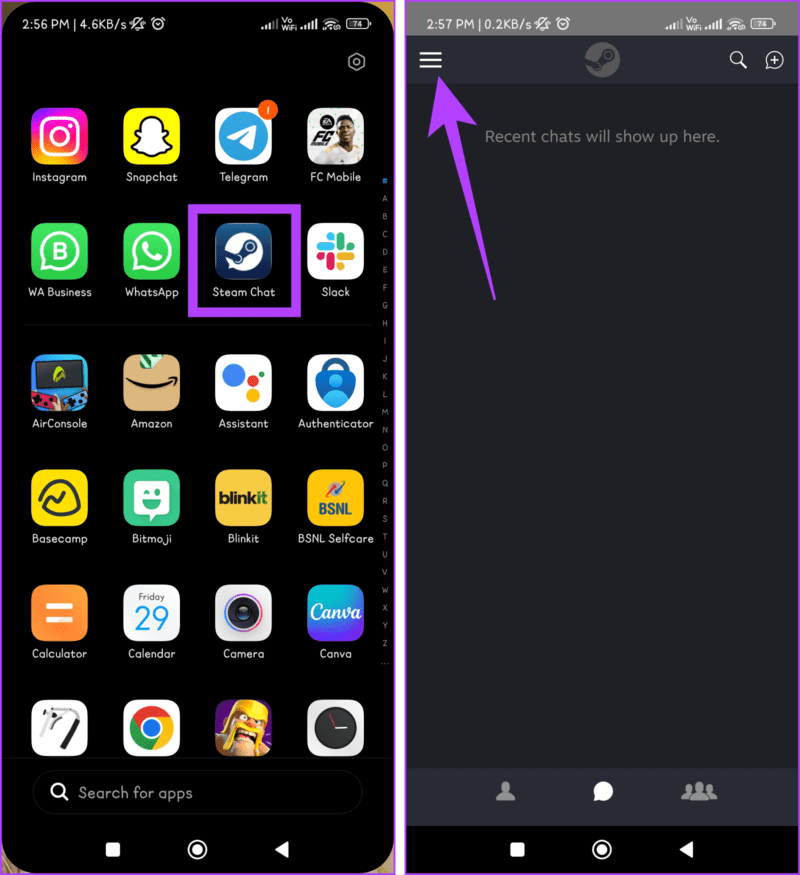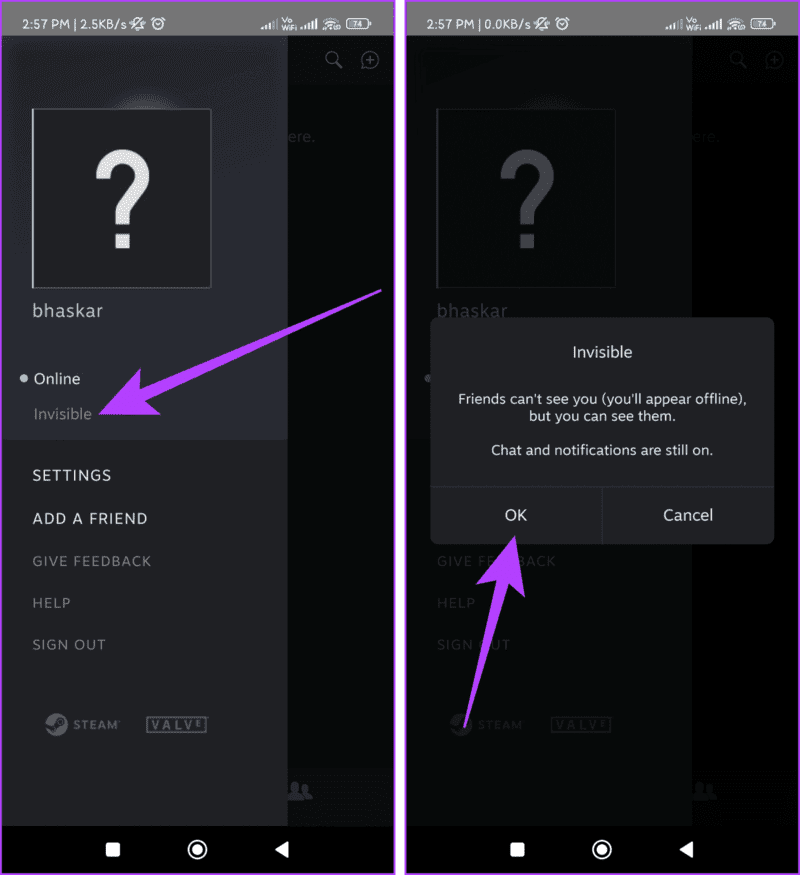كيف تظهر في وضع عدم الاتصال أو بشكل غير مرئي على Steam (بدون عدم الاتصال بالإنترنت)
يمكن أن يشعر مجتمع Steam بالإرهاق، كما هو الحال عندما تقوم بتسجيل الدخول إلى Steam، وتكون متحمسًا لبعض الألعاب الفردية، فقط ليتم قصفك بطلبات الصداقة وإشعارات الدردشة. ومع ذلك، هذا هو الوقت الذي نرغب فيه في استخدام وضع التصفح المتخفي، وفي هذه المقالة، سنساعدك على تعلم كيفية الظهور في وضع عدم الاتصال أو غير مرئي على Steam.
لكن مهلا، أليس الوضع غير المتصل وغير المرئي هو نفسه؟ الجواب هو لا. الاختلافات بين غير المتصل بالإنترنت وغير المرئي دقيقة ولكنها حاسمة. في حين أن الوضع غير المتصل بالإنترنت يفصلك عن المجتمع، فإن الوضع غير المرئي، من ناحية أخرى، يسمح لك بالدردشة مع المستخدمين أثناء البقاء تحت الأرض. بعد أن انتهينا من ذلك، دعنا ننتقل إلى الخطوات.
كيف تصبح غير مرئي أو غير متصل بالإنترنت على تطبيق STEAM لسطح المكتب
يعد الظهور دون اتصال أو غير مرئي على تطبيق Steam لسطح المكتب أمرًا سريعًا وسهلاً. على الأرجح، سيتم إخفاؤك قبل أن يلاحظ أي شخص أنك متصل بالإنترنت. فيما يلي طريقتان للقيام بذلك:
ملاحظة: سيؤدي تمكين وضع عدم الاتصال على Steam عبر أي جهاز إلى مزامنة الإعداد عبر جميع أجهزة Steam المتصلة.
الطريقة 1: من قسم الأصدقاء والدردشة
يمكنك إخفاء تواجدك على Steam باستخدام قسم الأصدقاء والدردشة. والشيء الرائع هو أنه يمكنك القيام بذلك على تطبيقات Windows وMac. اتبع الخطوات التالية:
الخطوة 1: انقر على أيقونة Windows. اكتب Steam في مربع البحث وحدد فتح.
ملاحظة: إذا كنت تستخدم جهاز Mac، فقم بتشغيل Spotlight (Command + Spacebar) وافتح Steam.
الخطوة 2: في الزاوية اليمنى السفلية من الشاشة، انقر فوق الأصدقاء والدردشة.
إلى الخطوة 3: في نافذة الأصدقاء والدردشة، انقر فوق السهم الموجود بجوار اسمك واختر غير متصل أو غير مرئي.
الطريقة 2: من شريط التنقل أو شريط القوائم
هناك طريقة سريعة أخرى للظهور غير مرئي أو غير متصل بالإنترنت على Steam وهي من شريط التنقل في Windows أو شريط القائمة في Mac.
على Windows
الخطوة 1: اضغط على Windows + S على لوحة المفاتيح. أدخل Steam في مربع البحث واضغط على فتح.
الخطوة 2: انقر فوق الأصدقاء في شريط التنقل وحدد غير متصل أو غير مرئي.
اقرأ أيضًا: كيفية تنزيل واستخدام Steam على نظام التشغيل Windows.
على Mac
الخطوة 1: افتح Spotlight بالضغط على Command + Spacebar على لوحة المفاتيح. ابحث عن Steam وقم بتشغيل التطبيق.
الخطوة 2: في شريط القائمة، انقر فوق الأصدقاء واختر غير متصل أو غير مرئي.
اقرأ أيضًا: كيفية إصلاح عدم عمل بحث Spotlight على نظام Mac.
كيف تبدو غير مرئي على تطبيق STEAM للويب
إذا كنت تستمتع باستخدام تطبيق Steam على الويب، فاتبع الخطوات أدناه لتصبح غير مرئي على Steam.
ملاحظة: لا يتوفر لك خيار عدم الاتصال بالإنترنت في تطبيق الويب Steam.
الخطوة 1: قم بتشغيل أي متصفح ويب وتوجه إلى موقع Steam.
ملاحظة: سنستخدم متصفح Chrome لأغراض العرض التوضيحي.
الخطوة 2: توجه إلى صفحة الدردشة.
إلى الخطوة 3: في الجزء الأيمن، انقر فوق أيقونة القائمة المنسدلة بجوار اسمك واختر غير مرئي.
كيفية بدء تشغيل Steam في الوضع غير المرئي باستخدام تطبيق الهاتف المحمول
هناك طلب كبير على ألعاب الهاتف المحمول هذه الأيام، وإذا كنت أحد هؤلاء المستخدمين الذين يحبون استخدام تطبيق Steam على أجهزتهم المحمولة، فابدأ تشغيل Steam في الوضع غير المرئي باستخدام الخطوات المذكورة أدناه.
ملاحظة: القدرة على عدم الاتصال بالإنترنت مفقودة في تطبيق الهاتف المحمول.
الخطوة 1: افتح تطبيق Steam Chat على جهازك المحمول واضغط على قائمة الهامبرغر (أيقونة مكونة من ثلاثة أسطر).
الخطوة 2: حدد غير مرئي من الخيارات وانقر فوق موافق في القائمة المنبثقة.
عمل عظيم! لقد تمكنت بنجاح من إخفاء حالتك على الإنترنت. يمكنك التحقق جيدًا من خلال البحث عن نقطة رمادية بجوار “غير مرئي” أسفل اسمك. أيضًا، تحتوي قائمة الهامبرغر على نقطة رمادية عند ضبط حالتك على غير مرئية.
اقرأ أيضًا: كيفية لعب ألعاب Steam على Android وiOS.
البدائل التي يجب مراعاتها إذا كنت لا تريد جعل STEAM غير متصل بالإنترنت
إذا كنت مترددًا في وضع حالة Steam الخاصة بك في وضع عدم الاتصال ولكنك لا تزال تريد بعض الخصوصية أو التحكم في تفاعلاتك، فإليك بعض البدائل التي يجب مراعاتها:
- تواصل بشكل استباقي: أخبر أصدقاءك من خلال الرسائل أو الدردشات الجماعية أنك تأخذ استراحة من اللعب أو قد لا تكون متاحًا بسهولة. وهذا يعزز الفهم ويساعد على إدارة التوقعات دون الحاجة إلى الظهور خارج الإنترنت تمامًا.
- تشغيل الألعاب دون الاتصال بالإنترنت: إذا كنت ترغب في الاستمتاع بالألعاب الفردية، فإن العديد من ألعاب Steam توفر أوضاعًا غير متصلة بالإنترنت. يتيح لك هذا اللعب دون اتصال بالإنترنت ويتجنب التفاعلات عبر الإنترنت تمامًا.
- قم بتعيين ملف التعريف الخاص بك على عدم الإزعاج: يؤدي هذا إلى إعلام أصدقائك بأنك مشغول وقد لا تستجيب على الفور. كما أنه يساعد في تثبيط دعوات الألعاب وطلبات الدردشة، مما يتيح لك بعض المساحة للتنفس دون الظهور دون الاتصال بالإنترنت تمامًا.
في حين أن أفضل نهج يعتمد على احتياجاتك وتفضيلاتك المحددة، فإن تجربة الخيارات المذكورة أعلاه يمكن أن تساعدك في العثور على أفضل ما يمكن لتحقيق المستوى المطلوب من الخصوصية والتحكم على Steam.
اقرأ أيضًا: كيفية إصلاح عدم اتصال Steam بالإنترنت على نظام Windows.
الأسئلة الشائعة حول إخفاء حالة الاتصال بالإنترنت على STEAM
1. هل سيتم إخطار أصدقائي عندما أكون غير متصل بالإنترنت أو غير مرئي؟
لا، لن يتلقى أصدقاؤك إشعارات عندما تقوم بتعيين حالتك إلى غير متصل أو غير مرئي. وبالتالي، يمكنك الاستمتاع بلعبتك دون أي إزعاج.
2. هل يؤدي الظهور في وضع عدم الاتصال إلى إخفاء نشاط اللعب الخاص بي؟
نعم، عندما تظهر في وضع عدم الاتصال، لن يرى أصدقاؤك نشاط اللعب الخاص بك، مثل اللعبة التي تلعبها أو الإنجازات التي تفتحها.
3. هل لا يزال بإمكاني تلقي الرسائل أثناء الظهور دون الاتصال بالإنترنت؟
لا، لا يمكنك تلقي الرسائل عندما تكون غير متصل بالإنترنت. ومع ذلك، إذا قمت بتعيين وضع Steam Invisible، فيمكن لأصدقائك إرسال رسائل إليك، ويمكنك الرد عليها أثناء إخفاء حالة اتصالك بالإنترنت.
4. هل يمكنني جدولة حالة الاتصال الخاصة بي للتغيير تلقائيًا؟
لسوء الحظ، لا يقدم Steam أي ميزة مدمجة لجدولة التغييرات التلقائية على حالة اتصالك بالإنترنت في وقت كتابة هذا التقرير.
5. هل هناك أي مخاوف تتعلق بالخصوصية عند الظهور دون الاتصال بالإنترنت على Steam؟
لا، ليست هناك أية مخاوف تتعلق بالخصوصية عند الظهور دون الاتصال بالإنترنت على Steam. ومع ذلك، قد تعيق الأخطاء أو الأخطاء العرضية قدرتك على عدم الاتصال بالإنترنت.
استمتع باللعب
نأمل أن تساعدك المقالة أعلاه في فهم كيفية عدم الاتصال بالإنترنت أو عدم الظهور على Steam. يمكنك الآن التمتع بمزيد من الخصوصية والتحكم في تجربة Steam الخاصة بك عن طريق تغيير حالتك.